迅捷pdf编辑器如何将pdf转换成txt 迅捷pdf编辑器将pdf转换成txt的方法分享
时间:2024-06-19 13:42:18
来源:互联网网友
作者:畅想游戏网
迅捷pdf编辑器如何将pdf转换成txt?迅捷pdf编辑器是一款方便你对pdf文件进行更改的应用,它提供了诸多常用的编辑工具。你可以在app中轻松打开pdf文件,并且对它进行任意地编辑。你可以将文档里的图片调换位置,也可以设置它与文字的位置前后关系,从而达到自己需要的效果。操作的步骤也很简单,只需要在编辑状态下,粘贴或者输入你的文字,就达到了添加文字的效果。你还可以使用迅捷pdf编辑器删除或者调整页面,这对控制整体的布局来说是必要操作。这款应用还可以转换各种文档的格式,比如将pdf转成word类型的格式,下面小编带来迅捷pdf编辑器将pdf转换成txt的方法分享。
-

-
迅捷PDF编辑器app永久免费版
- 类型:手机工具
- 大小:86.84MB
- 语言:简体中文
- 评分:
- 查看详情
迅捷pdf编辑器将pdf转换成txt的方法分享
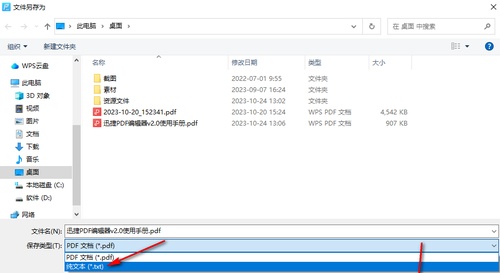
1.首先,我们需要将安装好的迅捷pdf编辑器点击打开,然后点击主页面上的【打开PDF文件】按钮添加PDF文件。
2.当你将PDF文件添加进来之后,你可以在文档中编辑文字内容,之后点击左上角的【文件】选项。
3.这时,在打开的文件下拉选项中,选择【另存为】这个选项即可。
4.进入到保存文件的窗口中,我们可以将【保存类型】这个选项进行点击,然后选择【纯文本】选项,再点击【保存】按钮。
5.这时,我们保存到电脑中的文件就是TXT文件,你可以将该文件进行双击打开查看。
以上便是小编为大家带来的迅捷pdf编辑器将pdf转换成txt的方法分享,希望可以帮助到有需要的小伙伴。
简介:迅捷PDF编辑器app永久免费版是一款十分好用的工具,它能让你轻松编辑和管理PDF文件。它还支持编辑PDF文件中的图像,你可以使用工具栏中的图像编辑功能来裁剪和调整图像大小等操作。
查看详情
推荐文章
文章排行
- 1网易云怎么使用钱包功能 网易云使用钱包功能的操作步骤
- 2网易云超清母带音质在哪开启 网易云超清母带音质开启方法介绍
- 3抖音ip怎么设置 抖音ip属地怎么关
- 4潜水员戴夫全鱼怪抓捕教程 潜水员戴夫鱼怪怎么抓
- 5时光小屋如何添加家人账号 时光小屋添加家人账号的方法介绍
- 6时光小屋如何设置日记查看权限 时光小屋设置日记查看权限的操作步骤
- 7萤石云视频在哪打开视频加密功能 萤石云视频打开视频加密功能的方法介绍
- 8微信朋友圈怎么发长视频 微信朋友圈发长视频的操作方法
- 9画世界Pro如何切换界面主题 画世界Pro切换界面主题的操作步骤
- 10画世界Pro在哪导入备份文件 画世界Pro导入备份文件的方法介绍

















